在直播的时候,干净的背景会让观众将注意力全部放在您身上。这也是 Zoom、StreamYard、XSplit Vcam等平台提供虚拟背景的原因。那么 OBS 呢?
OBS 本身并没有视频移除背景的功能,但我们仍旧可以轻松完成视频背景移除任务 - 使用插件或第三方工具。这些工具使用 AI 实时检测并移除视频背景。安装软件并将其添加到网络摄像头就可以开始使用了。
目录
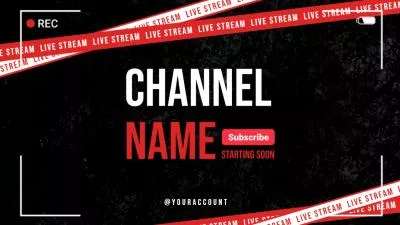

相关阅读:可以帮助您编辑 OBS 视频的六款软件>
使用插件在 OBS 中移除无绿幕视频背景
大多数 OBS 插件都可以移除视频背景,方式都一样。在此,我们随意挑选一个插件作为示例。废话不多说,现在就开始吧!
步骤 1. 下载 OBS Studio 插件
首先,当然是先在电脑上安装 OBS 软件了。然后,安装背景移除插件 - Portrait Segmentation。 无论您是 Windows 电脑还是 Mac 电脑,都能轻松下载这个插件的压缩包。
步骤 2. 安装插件
下载后,将 zip 档案解压到您想要的位置,然后将 Data 和 OBS-Plugins 档案夹也复制到同样的位置。
想要复制 OBS-Plugins 档案夹,我们要先找到软件安装的位置。一般来说,都是在 C 盘的 Programs 档案夹中。右键单击,然后复制到合适的位置。
步骤 3. 使用插件
现在就可以安装插件了。双击打开 OBS studio。要测试该软件,可以先创建一个新的视频片段。现在,点击加号“+”,尝试添加视频捕捉设备并重命名。完成后,您需要修复并重置摄像头的位置和设置,然后再继续下一步。
步骤 4. 添加背景移除选项
接下来是最重要的一步:右键单击相机图标,然后选择「滤镜」选项。滚动查看视频滤镜选项卡,找到背景去除选项。再次点击「+」号进行添加。完成后,您会看到初始背景已被去除。您还可以根据具体的需求对一些内容进行编辑,然后就大功告成了!
步骤 5. 添加自定义背景
现在,视频背景已经被移除了,您就可以添加其它背景了。
要添加自定义背景,您只需先将背景颜色设置为绿色,然后添加新的图片或视频即可。您可以从档案夹中选择要添加的图片或视频,然后将其放置在摄像头下方。像之前一样,再次点击「滤镜」 > 「效果滤镜」 > 「色度键」就可以了。最后,可以进行一些调整以获得完美的视频背景。
OBS 移除视频背景过程展示
使用第三方工具移除无绿幕视频背景
我们也都知道,无论是什么插件,移除视频背景的效果都不会很完美。我们可能会遇到诸如边缘检测不一致、掉帧、系统兼容等问题。
何不先录制一段视频,然后使用像FlexClip这样的软件来移除视频背景呢?先进的AI算法能够精准分析视频内容,然后分离视频背景。更棒的是,FlexClip可以直接在浏览器上运行。您无需下载大型软件,也无需担心CPU负担过重。
接下来,让我们一起看看使用 FlexClip 移除视频背景的具体步骤吧!
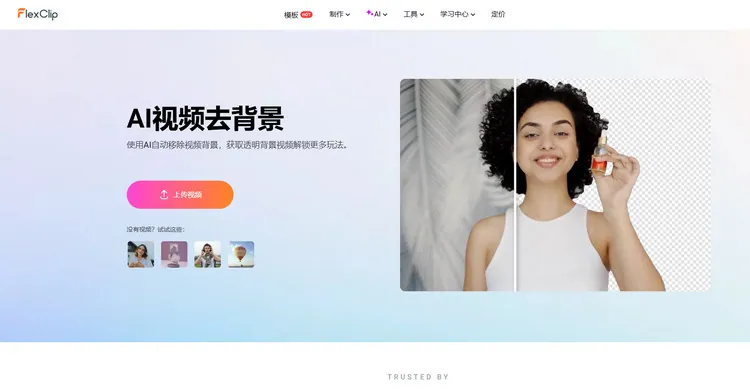
打开背景移除工具
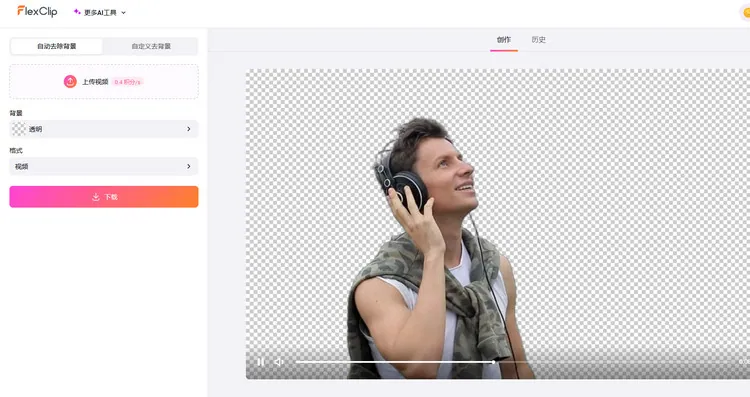
FlexClip 移除视频背景
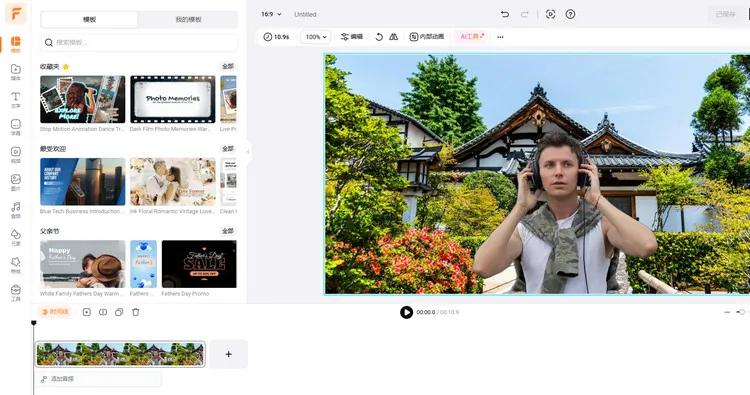
更换背景
移除无绿幕视频背景的小技巧
在没有绿幕的情况下移除视频背景,我们需要牢记一些小技巧,以确保视频质量从一开始就不会受到视频。大多数编辑工具可能都会影响质量,但是一般是因为您的视频从一开始就不是最佳解析度。
简单是关键。视频背景越简单,效果越好。不过,这并不是对所有工具都适用。有些软件,像是 OBS,可以帮助您添加视频背景,并且不会影响解析度。
另一个需要记住的小技巧是,尤其是在视频背景不是绿幕的情况下,在添加自定义背景之前,先用编辑工具将背景调成绿色,然后再添加您想要的背景。通过对比,您会发现这样做所带来的画质差异。
关于在 OBS 移除视频背景的相关问题
1.视频背景移除效果会视频我的直播流畅度吗?
视情况而定。如果您的系统性能不够强,那么可能会影响。为了避免延迟,请确保您的电脑性能足够强大。
2.NVIDIA Broadcast 或纯色背景去除插件哪个更强?
根据我们的测试结果来看,NVIDIA Broadcast 的效果更佳。它几乎不会降低系统速度,而且前景边缘更加自然。问题在于,NVIDIA Broadcast 仅适用于配备 NVIDIA GPU 的电脑。
3.我可以在 OBS 中录制透明背景视频吗?
当然!背景移除之后,您就可以开始正常录屏或者直播了。OBS 会实时捕捉干净的背景画面。
4.使用 FlexClip 去除视频背景的费用是多少?
FlexClip 采用积分定价规则。10秒钟的视频,去背景需要花费4个积分,大约0.13美元。
5.OBS 背景去除的最佳灯光设置是什么?
柔和均匀的灯光效果最佳。可以尝试使用环形灯或双点照明,以最大程度地减少阴影,并帮助 AI 更准确地完成工作。


